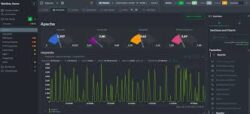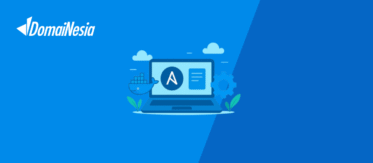Mengenal Netdata: 5 Fitur yang Membuat Monitoring Real-Time VPS Lebih Efektif
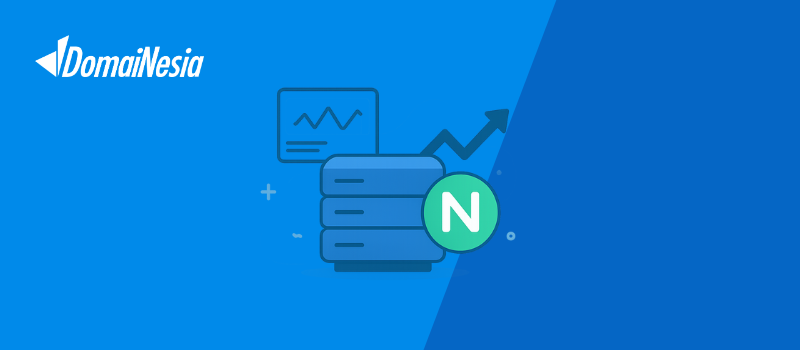
Kalau DomaiNesians mau pantau kondisi VPS secara real-time, Netdata ini bisa sangat membantu untuk cek performa server secara langsung, mulai dari pemakaian CPU, RAM, disk, sampai trafik jaringan. Semua data itu ditampilkan di dashboard yang sangat mudah dipahami. Asiknya, Netdata juga ringan, jadi tidak akan membuat server lemot. Jadi, kalau ada yang tidak beres atau performa server menurun bisa langsung tahu dan ambil langkah cepat buat fixed trouble-nya.
Apa Itu Netdata dan Kenapa Perlu Digunakan di VPS?
Netdata adalah alat monitor yang bisa bantu cek performa VPS atau server secara real-time dengan cara yang mudah banget. Tools ini kasih info langsung dan detail tentang berbagai hal penting di server, mulai dari penggunaan CPU, RAM, sampai statistik jaringan. Jadi, pengguna bisa tau kondisi server kapan aja dan langsung ambil tindakan kalau ada yang aneh. Sangat praktis buat yang butuh monitoring 24/7 tanpa ribet.
Kenapa Netdata jadi pilihan banyak orang? Netdata memang jadi pilihan tepat buat yang butuh monitoring VPS secara real-time. Selain mudah buat diinstal, Netdata juga support banyak platform dan punya dashboard yang jelas banget. Jadi, bisa langsung cek performa server kapan aja, termasuk pas ada masalah. Fitur-fitur lengkap yang ditawarkan Netdata bisa mempermudah manage VPS lebih efisien dan fixed masalah dengan cepat.
Kelebihan Netdata untuk Monitoring VPS Secara Real-Time
Berikut beberapa kelebihan Netdata untuk monitoring VPS secara real-time:
- User-friendly dashboard: Netdata punya dashboard yang gampang dipakai, tampilannya simple, jadi bisa cek performa server dengan cepat tanpa bingung.
- Monitoring real-time: Menyediakan fitur yang bisa lihat langsung data tentang penggunaan CPU, RAM, dan jaringan tanpa ada delay.
- Ringan: Tidak memakan banyak sumber daya, jadi performa VPS tetap bisa stabil meski dengan spesifikasi rendah.
- Pemberitahuan otomatis: Netdata memberi notifikasi kalau ada masalah besar, jadi bisa segera diatasi.
Cara Install Netdata di VPS Ubuntu
Berikut langkah-langkah cara install Netdata di VPS Ubuntu:
1. Update System
Pastiin sistem VPS terupdate dengan menjalankan command:
|
1 |
sudo apt update && sudo apt upgrade -y |
2. Install Dependensi
Netdata membutuhkan beberapa paket untuk bisa berjalan dengan lancar. Install paket yang diperlukan:
|
1 |
sudo apt install -y curl |
3. Download dan Install Netdata
Untuk install Netdata, gunakan command ini:
|
1 |
bash <(curl -Ss https://my-netdata.io/kickstart.sh) |
4. Cek Status Netdata
Setelah proses instalasi selesai, cek apakah Netdata sudah bisa berjalan dengan command:
|
1 |
sudo systemctl status netdata |
Jika statusnya “active”, berarti Netdata sudah berhasil diinstall dan berjalan.
5. Akses Dashboard
DomaiNesians bisa akses dashboard Netdata lewat browser dengan mengetikkan IP VPS diikuti port 19999, contohnya:
http://<ip_vps>:19999
Konfigurasi Dasar Netdata
Setelah Netdata terpasang di VPS, bisa mulai setting beberapa hal dasar biar monitoringnya lebih pas sesuai kebutuhan.
- Akses File Konfigurasi Netdata: File konfigurasi utama ada di /etc/netdata/netdata.conf.Buka aja pakai editor teks seperti nano:
1sudo nano /etc/netdata/netdata.conf - Ubah Port Netdata: Kalau mau ganti port (misal karena port default 19999 udah dipakai atau buat alasan keamanan), cari baris bind to di file konfigurasi dan ganti port sesuai kebutuhan. Contoh:
1bind to = 127.0.0.1:8080 - Setting Akses Remote: Kalau mau akses Netdata dari perangkat lain selain VPS, ganti bind to jadi 0.0.0.0 atau alamat IP publik VPS.
1bind to = 0.0.0.0:19999 - Nonaktifkan Fitur yang Gak Dibutuhin: Kalau ada fitur monitoring yang kurang penting aktif, matikan aja supaya tidak boros sumber daya. Cari bagian fitur yang mau dimatikan di netdata.conf dan nonaktifkan.
- Aktifkan Pengiriman Data ke Netdata Cloud: Buat pantau beberapa server dalam satu dashboard, bisa connect VPS ke Netdata Cloud. Cukup daftar akun di Netdata Cloud dan ikuti instruksi untuk menghubungkan dengan VPS-mu.
- Restart Netdata: Setelah ubah konfigurasi, jangan lupa restart Netdata agar perubahan yang dilakukan diterapkan secara menyeluruh:
1sudo systemctl restart netdata
Fitur-Fitur Utama Netdata yang Harus Diketahui
Netdata menawarkan berbagai fitur yang sangat berguna untuk memantau server dan VPS secara real-time. Berikut beberapa fitur utama yang perlu diketahui:
1. Monitoring Real-Time
Netdata bisa memantau server secara real time, tanpa delay. Mulai dari pemakaian CPU, RAM, disk, dan jaringan, semua tampil dengan grafik yang mudah dimengerti. Jadi, kalau ada masalah, bisa segera mengecek dan cari tau penyebabnya lebih cepat.
2. Grafik Interaktif
Salah satu keunggulan Netdata adalah grafik yang interaktif. Pengguna bisa zoom in dan zoom out buat ngeliat lebih detail penggunaan sumber daya di server. Selain itu, juga bisa atur jangka waktu buat lihat performa dalam periode tertentu, jadi gampang banget buat deteksi masalah atau analisis tren performa server.
3. Alerting System
Netdata punya fitur notifikasi yang bisa alert kalau ada masalah atau performa server lagi anjlok. Pengguna bisa setting supaya Netdata kirim pemberitahuan lewat email, Slack, atau bahkan webhook, jadi bisa langsung tahu dan segera ambil tindakan kalau ada yang tidak beres.
4. Plugin Terintegrasi
Netdata punya dukungan plugin yang banyak, jadi bisa monitor berbagai aplikasi dan layanan spesifik, mulai dari web server, database, hingga hardware. Fitur ini bikin Netdata jadi lebih fleksibel dan bisa disesuaikan dengan kebutuhan server pengguna.
5. Sumber Daya Minim
Walaupun punya banyak fitur, Netdata tetap dirancang supaya ringan dan tidak bikin server jadi lemot. Jadi, tetap bisa dapetin monitoring yang efektif tanpa khawatir performa server terpengaruh.
Tips dan Trik Mengoptimalkan Netdata di VPS Ubuntu
Untuk mendapatkan hasil maksimal dari Netdata dan memaksimalkan performa monitoring VPS, berikut beberapa tips dan trik yang bisa dicoba:
- Optimalkan Penggunaan CPU dan Memori: Nonaktifkan plugin yang tidak perlu untuk menghemat resource di VPS.
- Gunakan Netdata Cloud: Untuk memonitor beberapa server dari satu dashboard, cukup gunakan Netdata Cloud.
- Atur Rentang Waktu Grafik: Sesuaikan grafik untuk periode waktu yang relevan, seperti penggunaan CPU dalam beberapa jam atau sebulan.
- Atur Log Retention: Tentukan berapa lama ingin menyimpan data historis untuk menghemat ruang di disk.
- Manfaatkan Grafana: Integrasikan Netdata dengan Grafana buat visualisasi data yang lebih custom.
Penutup
Dengan Netdata, kamu bisa monitor VPS secara real-time dengan mudah dan fektif. Fitur-fitur seperti monitoring resource, pemberitahuan masalah, dan visualisasi data bikin lebih cepat deteksi dan tangani masalah yang ada. Plus, Netdata bisa diatur biar tidak membebani performa server, jadi tetap ringan meski monitor banyak hal.
Kalau butuh VPS yang stabil dan performa tinggi buat jalankan Netdata atau aplikasi lain, coba cek Cloud VPS dari DomaiNesia. Mereka punya pilihan server dengan spesifikasi yang bisa disesuaikan sama kebutuhan, jadi server bisa jalan lancar, aman, dan tanpa kendala.